ドラッグ状態の土木ポイント引出線とコンポーネントを理解する
概要
土木ポイントには2つのグリップが含まれています。プライマリーグリップは挿入部に、オルタナティブグリップは挿入部の垂直上方に配置され、常にラベルブロックの上に置かれています。オルタナティブグリップを使用して、ポイントラベルを挿入ポイントから離してドラッグし、引出線を作成することができます。
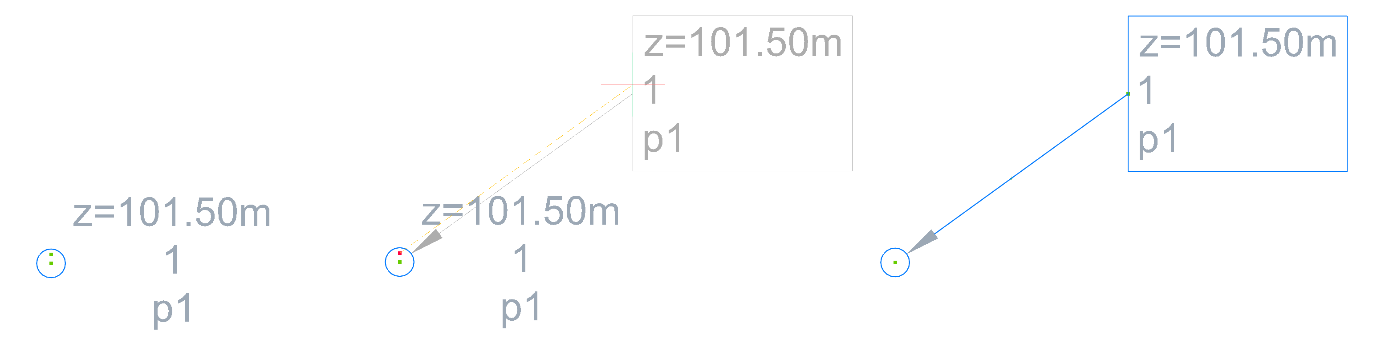
土木ポイント引出線スタイルは、ラベルスタイル内で定義され、ラベルスタイルエディターダイアログボックスのドラッグ状態タブで編集できます。ラベルスタイルエディターダイアログボックスは、土木エクスプローラパネルの設定タブから開くことができます。
ドラッグ状態設定
ラベルスタイルエディターダイアログボックスで、ドラッグ状態タブに移動して、引出線コンポーネントとラベルコンポーネントがドラッグ状態にあるときのスタイルを定義できます。
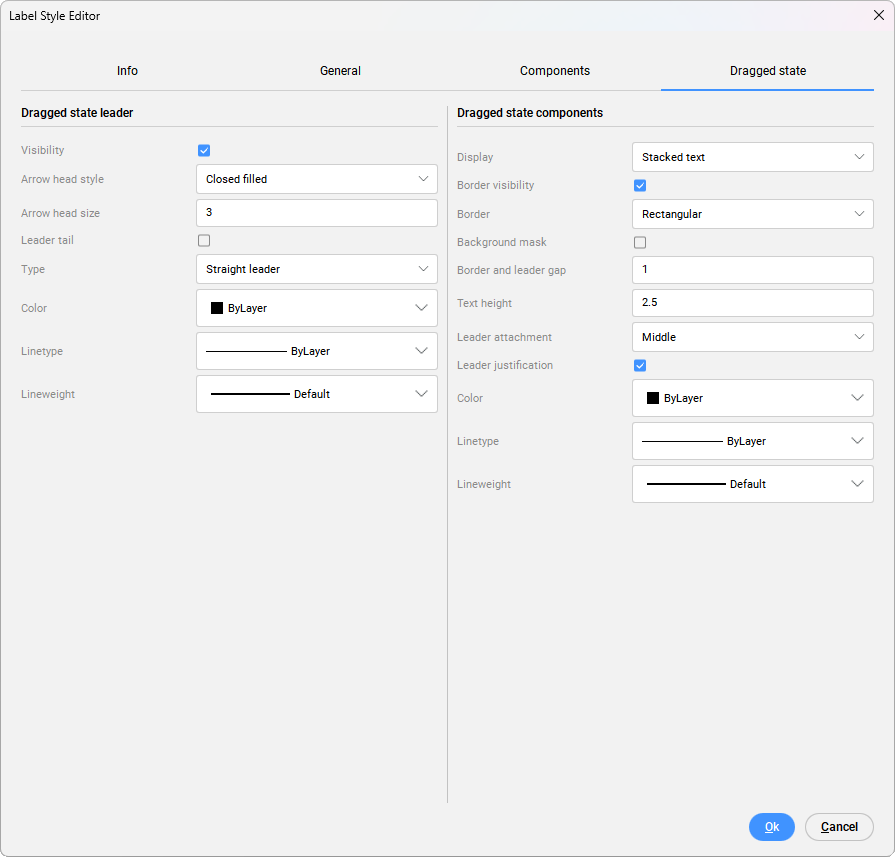
- ドラッグ状態の引出線
-
引出線の表示は、オン/オフを切り替えることができます。さまざまなタイプの矢印を、矢印のスタイルドロップダウンリストから選択できます。矢印のサイズは、矢印のサイズフィールドで定義できます。引出線尾部は、ON/OFFを切り替えることもできます。引出線の尾部をオンにすると、矢印の先端と同じサイズの尾部が表示されます。
引出線タイプは、 直線またはスプラインとして定義できます。スプライン曲線を作成するには、ラベルスタイルエディターダイアログボックスのドラッグ状態タブで引出線タイプスプライン引出線に変更します。
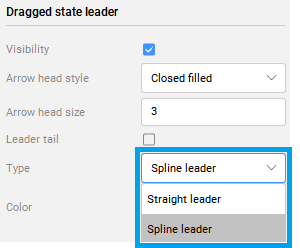
次に、引出線の中央にある+記号をクリックし、その端を目的の端点にドラッグします。引出線の+セクションを選択してドラッグすると曲線が作成され、-を選択するとスプライン曲線のセクションが削除されます。
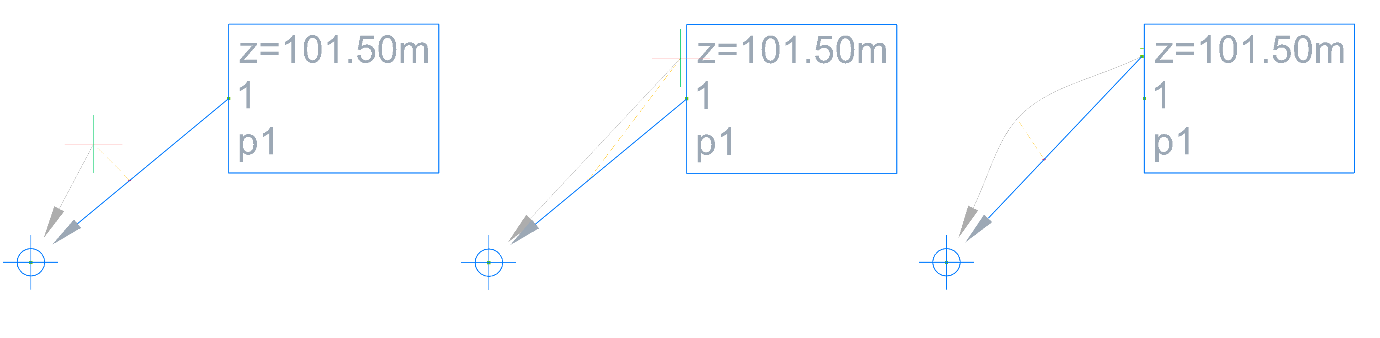
引出線の色は、色ドロップダウンリストから選択できます。引出線の線種は、画層、ブロック、または線種スタイルのリストから定義できます。線の太さは、線の太さドロップダウンリストから定義できます。
注: 行ったすべての変更は図面に動的に表示されます。
- ドラッグ状態のコンポーネント
-
ドラッグ状態のコンポーネントは、文字装飾または構成通りとして表示できます。
コンポーネントが文字装飾として表示される場合、スタイルが ドラッグ状態タブで定義されることを意味します。構成通りとして表示されている場合、スタイルがコンポーネントタブで定義されているものと同じであることを意味します。ドラッグ状態のラベルスタイルを異なるスタイルにする場合は、表示オプションの文字装飾を選択して、残りのプロパティを定義します。
境界線の表示は、オン/オフを切り替えることができます。矩形、角丸長方形、または円の3つの異なる境界形状から選択できます。ラベルの視認性を向上させるには、 背景マスクをオンにします。ラベルの境界線と引出線のギャップは、境界線と引出線のギャップフィールドで定義できます。文字の高さは文字の高さフィールドで定義します。
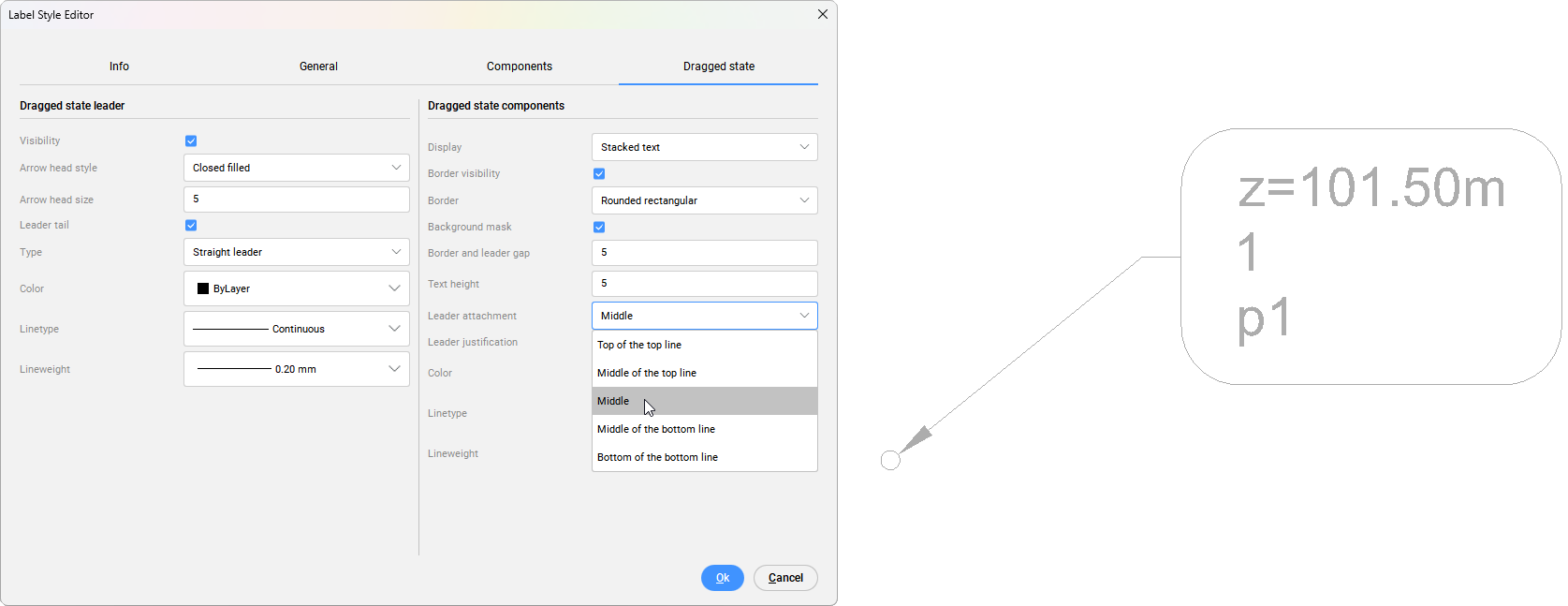
ラベルコンポーネントの位置は、引出線アタッチパラメータに基づいています。アタッチ位置を変更するには、引出線取り付け位置のドロップダウンリストからオプションの1つを選択します。引出線の動きに合わせてコンポーネントの位置合わせを変更するには、引出線の位置合わせを切り替えます。コンポーネントや境界の色は、色ドロップダウンリストから選択できます。境界の線種は、画層、ブロック、または線種スタイルのリストから定義できます。境界の線の太さは、線の太さドロップダウンリストから定義できます。
注: 行ったすべての変更は図面に動的に表示されます。

